Windows 7 Kako prenesti datoteke in nastavitve v nov računalnik?

- 3197
- 389
- Homer O'Connell
Zadovoljstvo
- Kako prenesti podatke v drug računalnik?
- Obnovi podatke iz datoteke
- Kdaj in kje uporabiti prenos podatkov?
Pozdravljeni prijatelji! Vse teme, ki zadevajo osebne podatke, datoteke in nastavitve. Kot tudi metode njihovega ohranjanja, prenosa in obnove so pomembni. Zato želim danes pisati o tem, kako odložiti nastavitve, račune, nastavitve programov in datotek iz enega računalnika v drugega pod nadzorom operacijskega sistema Windows, v tem članku bomo razmislili o zgledu v sistemu Windows 7.

Za prenos podatkov bomo uporabili standardni pripomoček "Prenos podatkov Windows pomeni". V operacijskih sistemih Windows Vista in Windows 7 je ta pripomoček že vgrajen -za Windows XP ga je mogoče prenesti z Microsoft http: // www.Microsoft.Com/ru-ru/prenos/podrobnosti.ASPX?Id = 7349.
Kako prenesti podatke v drug računalnik?
No, začnimo.
Zaženemo pripomoček za prenos "Windows", saj gremo na "Start", "Vsi programi", "Standard", "Office" in zaženemo "Means Windows Prenos podatkov".
 Utility se bo začel, na glavni strani pa lahko preberete, da lahko prenese. Če želite nadaljevati, kliknite "Naprej".
Utility se bo začel, na glavni strani pa lahko preberete, da lahko prenese. Če želite nadaljevati, kliknite "Naprej".
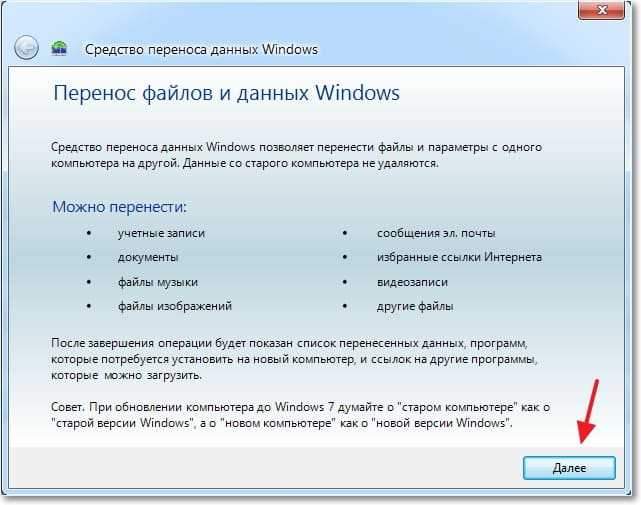
Zdaj moramo izbrati, kako bomo prenašali in sprejemali podatke v nov računalnik. Obstajajo trije načini:
- Z uporabo kabla za prenos podatkov. Iskreno, še vedno nisem razumel, o katerem kablu govorimo. Zdi se, da ne gre za omrežje, ker je naslednja točka prenos podatkov z omrežjem. Kolikor vem pri USB, dva računalnika ni mogoče povezati. No, v redu, zamudimo to metodo in nadaljujemo.
- Druga metoda. To je prenos podatkov z omrežjem. Če imate v omrežju povezane oba računalnika, lahko poskusite s to metodo.
- No, na primer bomo uporabili tretjo pot. Zdi se mi najpreprostejše in je na voljo vsem. Sestavljen je v varčevanju datotek in nastavitev v enem arhivu z možnostjo obnovitve podatkov iz tega arhiva v novem računalniku.
Zato izberite "Zunanji disk ali USB Flash pomnilnik naprave".
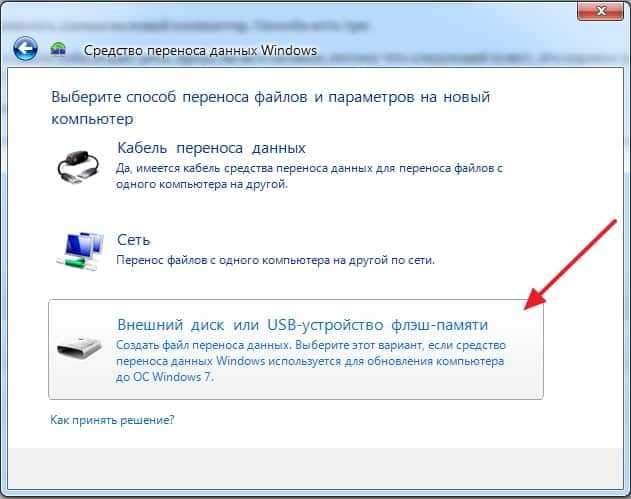
Potem moramo izbrati, kateri računalnik ste zagnali glavni prenos melone. Če želite ustvariti datoteko vseh nastavitev in datotek, morate izbrati "To je moj izvorni računalnik". Prva možnost, ki jo bomo izbrali, ko bomo obnovili podatke v novem računalniku.
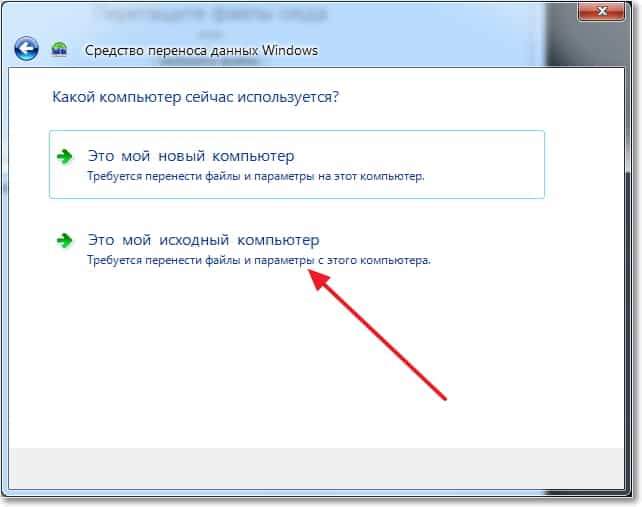
Zdaj morate počakati, da program preveri možnost prenosa.
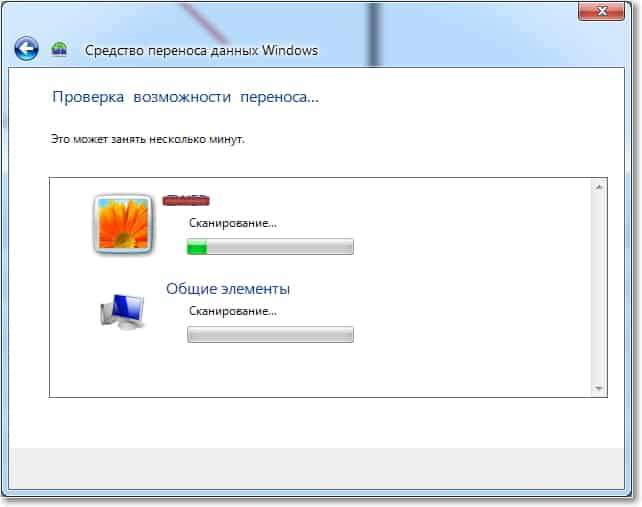
Po reviziji bomo najverjetneje imeli priložnost odložiti splošne in posebne podatke o računu. Nekatere točke lahko prekličete (s klikom na "nastavitev"), ki jih ne želite prenesti, na primer video ali glasba, veliko zasedajo. Preprosto odstranite kljuke iz nepotrebnih točk in kliknite »Naprej«. Glej, da datoteka za prenos ni zelo velika.
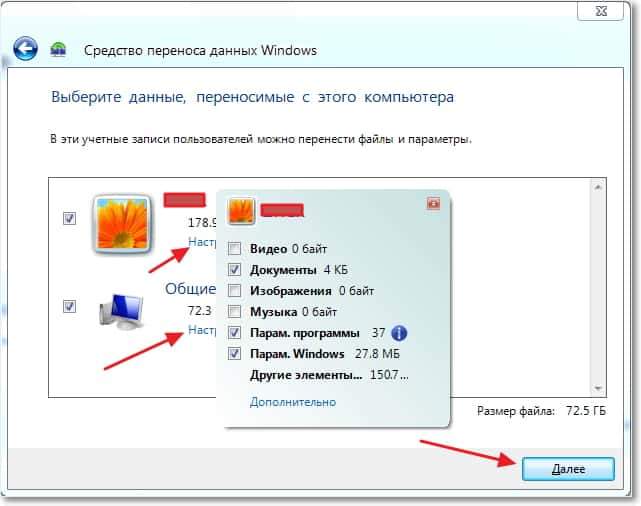
Če želite zaščititi datoteko za obnovitev podatkov, nato določite geslo, če ne, samo kliknite »Shrani«.
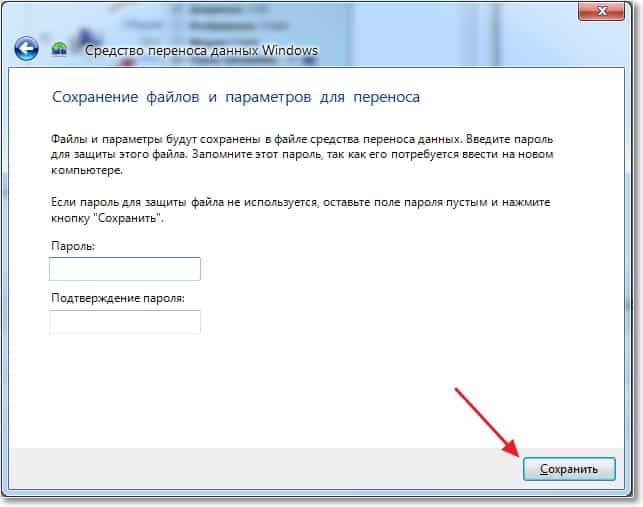
Zdaj moramo samo določiti kraj, kjer bomo svojo datoteko shranili s kopijo podatkov. Če se bo okreval v drugem računalniku, ga shranite na bliskovnem pogonu USB ali na zunanjem trdem disku. In če želite samo znova namestiti Windows in ga nato obnoviti v istem računalniku, ga lahko shranite na trdem disku.
Preprosto ne shranite v razdelek, kjer je nameščen operacijski sistem, najverjetneje gre za lokalni disk C. Ker se okna pretiravajo, bo ta razdelek oblikovan. Shranite na lokalnem disku D ali e. Vsekakor lahko to datoteko kopirate in premaknete tam, kjer potrebujete.
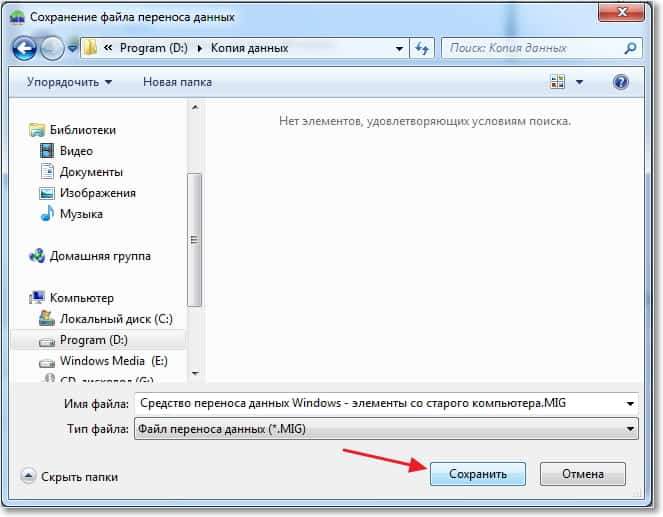
Počakati morate, da datoteka ne bo shranjena. Po shranjevanju datoteke lahko začnete obnavljati podatke v novem računalniku. Ali po ponovni namestitvi operacijskega sistema.
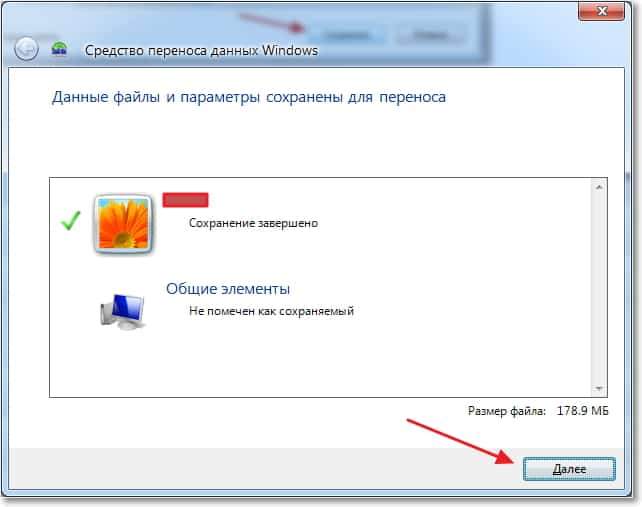
Obnovi podatke iz datoteke
Ko je bila datoteka shranjena in po potrebi prestavljena, moramo iz nje obnoviti podatke. Tu ni nič zapletenega, spet začnemo "pomeni prenos podatkov Windows". Kliknite "Naprej".
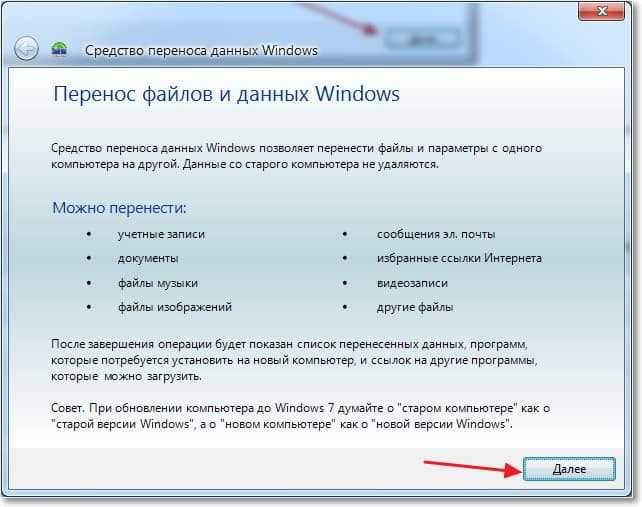
Izberite tretjo možnost.
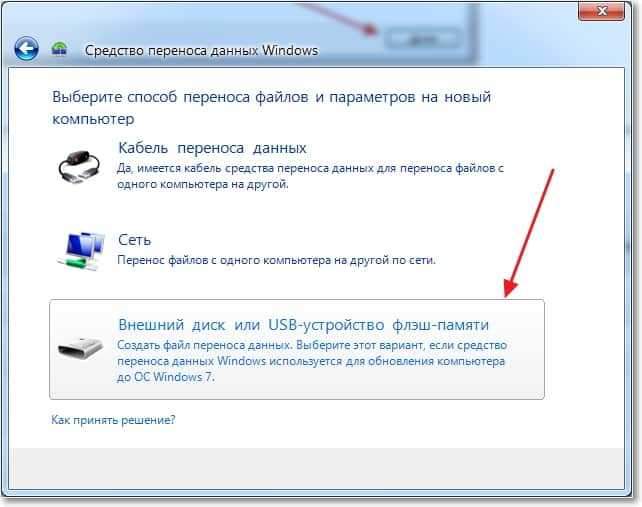
Izbira "to je moj novi računalnik".
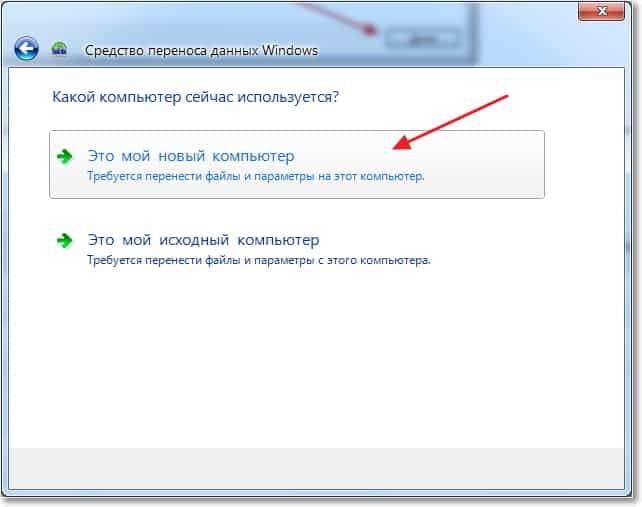
Kliknite "Da".
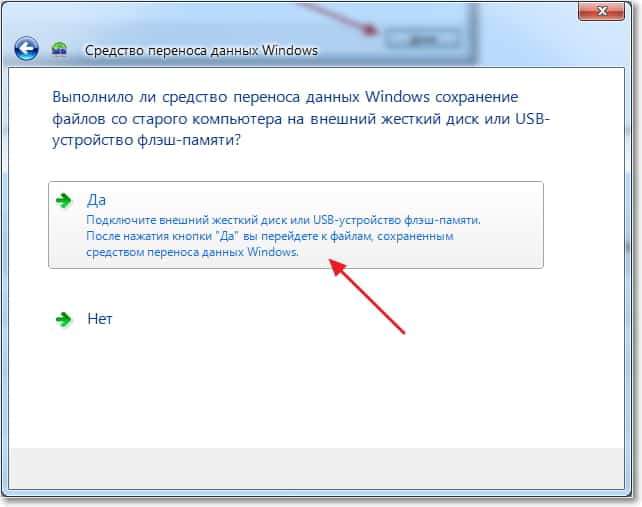
Izberite datoteko, ki smo jo shranili. Kliknite "Odpri".
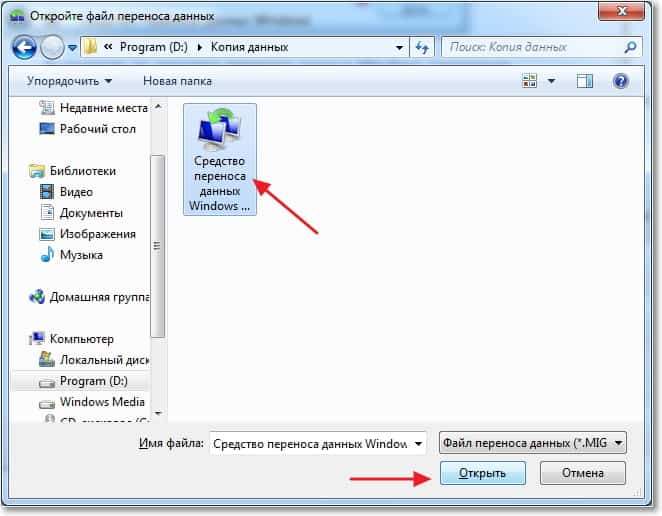
Elemente lahko konfiguriramo za prenos in kliknemo "Prenos".
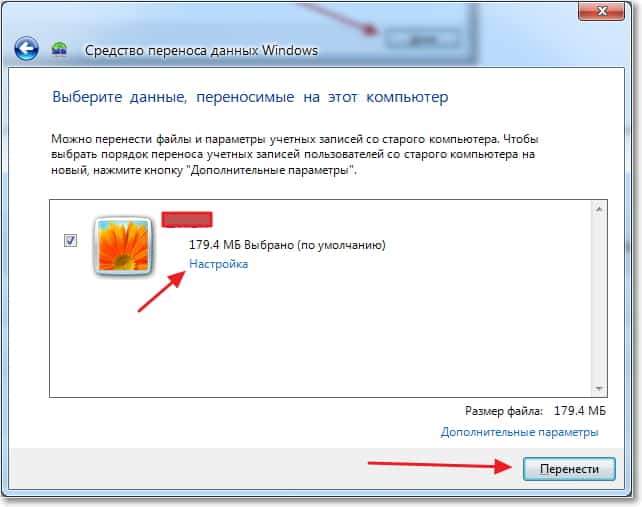
To je vse, zdaj se naše datoteke in nastavitve prenesejo v nov računalnik.
Kdaj in kje uporabiti prenos podatkov?
Morda je bilo to treba napisati na začetku članka. Želel sem povedati še nekaj besed o tem, kdaj lahko prenos podatkov pride v poštev. V članku sem napisal, da podatke prenašamo v nov računalnik. In to je verjetno najpogostejša možnost, pri nakupu novega računalnika na več klikov, lahko prenesete vse podatke in to je zelo priročno.
Toda ne samo nakup novega računalnika lahko povzroči prenos podatkov. Ta čip se lahko uporablja na primer pri zamenjavi trdega diska ali pri vdolbinici operacijskega sistema. Srečno prijatelji!

